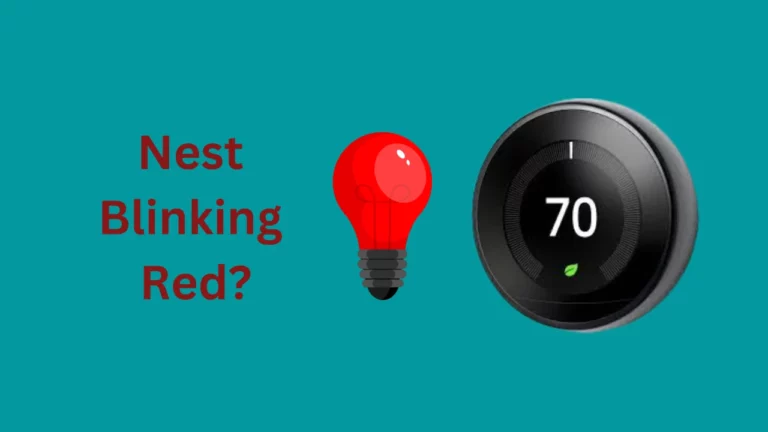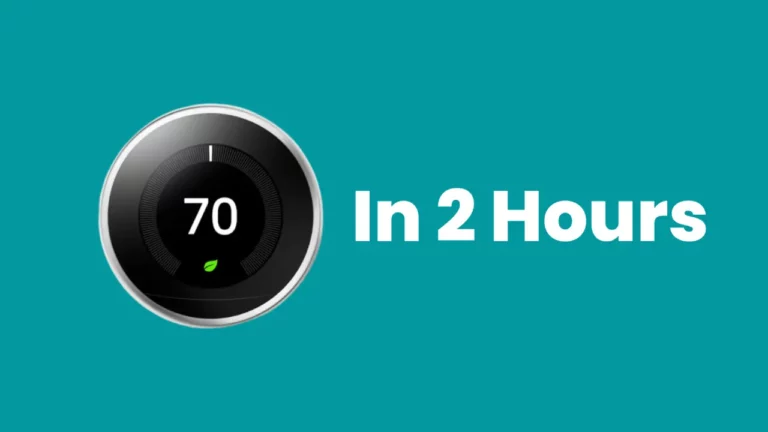Você quer que seu termostato Google Nest mantenha a temperatura? E você não encontrou o guia exato para ajudá-lo.
Não se preocupe!!! Você está no lugar certo.
Para manter a temperatura no termostato Nest:
- Abra o Google Home App em seu smartphone.
- Certifique-se de que seu termostato esteja no modo Calor, frio ou Calor e frio.
- Selecione sua temperatura e o tempo final para espera.
- Clique em Iniciar para colocar a temperatura do termostato em espera.
Quais termostatos Nest podem manter a temperatura?
Existem 3 modelos diferentes de termostato Nest, ou seja, Nest Thermostat E, Nest Learning Thermostat e Nest Thermostat, que estão atualmente disponíveis no mercado.
Você pode facilmente configurar o termostato para manter a temperatura em o termostato Nest modelo. No entanto, com os outros dois modelos, o termostato Nest E e o termostato Nest Learning, o recurso de retenção de temperatura ainda precisa ser disponibilizado.
Mas por que você deve colocar o termostato em espera e como isso pode ser feito rapidamente com o termostato Nest? Continue lendo para saber disso.
Por que configurar o termostato Nest para manter a temperatura?
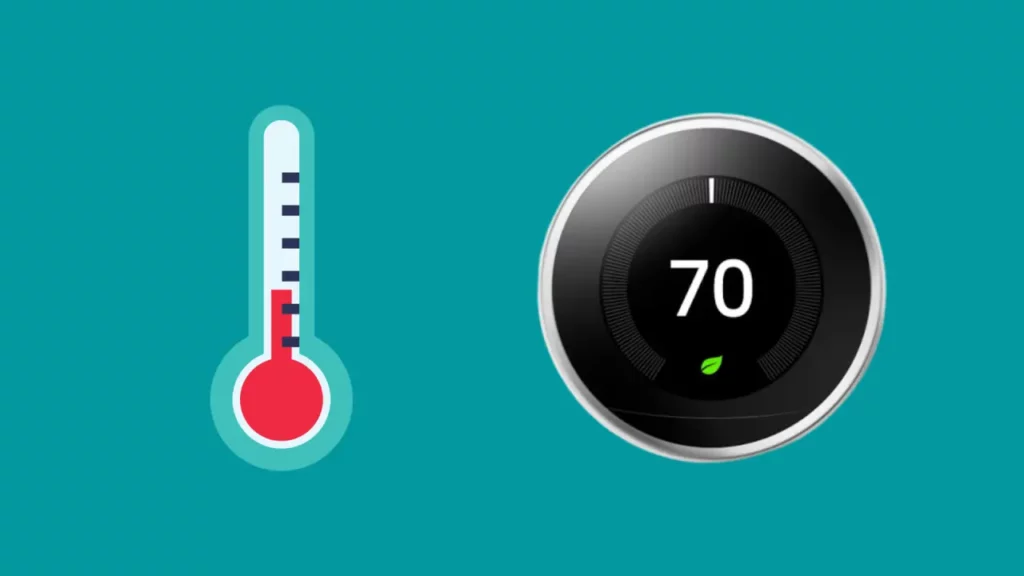
Você pode ter motivos diferentes para manter a temperatura preferida no termostato Nest.
Por exemplo, suponha que você esteja do lado de fora e tenha uma pessoa idosa em casa que não pode se mover muito e deseja manter os membros da família confortáveis e em geral também. Nesse caso, a mudança automatizada de temperatura pode ser problemática.
Para manter o controle total sobre as configurações de temperatura da sua casa, mesmo quando estiver fora de casa, você pode, como outras pessoas, optar por definir o termostato para manter a configuração atual.
Leia também - Como calibrar seu termostato Nest?
Como configurar o termostato Nest Learning para manter a temperatura?

Desativar agendamento automático
O Nest Learning Thermostat cria automaticamente uma programação com base em sua programação e preferências de temperatura depois de aprendê-las.
Se você ativar esta opção de aprendizado, o Nest não manterá a temperatura e continuará programando automaticamente suas configurações de temperatura.
Quando você instala inicialmente o termostato, ele já está ligado por padrão. Você terá que desabilitar o recurso “agendamento automático” para manter a temperatura no termostato Nest.
Você pode desativar o agendamento automático de duas maneiras: através do termostato ou usando o Aplicativo para dispositivos móveis Nest.
Desativando o agendamento automático usando o aplicativo Nest: (1)
- Abra o aplicativo Nest e escolha seu termostato na lista de dispositivos.
- Escolha “Configurações”.
- Vá para o “Nest Sense”.
- Navegue até e escolha Agendamento automático.
- Desative o agendamento automático clicando em "Desativar".
Usando o termostato Nest:
- Clique no display do termostato para ativar o menu principal.
- Escolha Configurações.
- Navegue até “Nest Sense” e clique nele.
- Escolha Agendamento Automático.
- Desative o agendamento automático.
- Quando você escolhe "Desligado", o Nest pisca "Desligando o agendamento automático" por cerca de três segundos.
Desativar temperaturas econômicas
Quando o Nest detecta que não há ninguém em casa, uma função conhecida como Eco Temperatures ajusta automaticamente a temperatura específica dentro da casa. As temperaturas ecológicas destinam-se a ajudá-lo a preservar energia e economizar dinheiro e, portanto, regular a temperatura para que os sistemas HVAC funcionem com menos frequência.
O problema com as Temperaturas Eco é que, mesmo com a opção ativada, se todos tiverem saído de casa, seu termostato ainda pode voltar para a Temperatura Eco, removendo a temperatura de retenção que você definiu anteriormente como resultado. O recurso é útil, mas há algumas situações em que você deseja manter a temperatura desejada, independentemente de o Nest acreditar que você está em casa ou não.
Existem dois métodos para desativar as temperaturas econômicas: diretamente no termostato ou por meio do aplicativo móvel Nest.
Usando o aplicativo Nest:
- Vá para o aplicativo Nest e escolha o termostato adicionado.
- Escolha Configurações.
- Navegue até e escolha "Assistência em casa/fora".
- Clique na configuração "desligado".
Usando o termostato Nest:
- Para abrir o menu principal, clique no display do termostato.
- Escolha Configurações.
- Escolha a opção “Eco”.
- Role até a parte inferior para alterar as configurações "Heat To" para "Off".
- Role até o topo para definir “Cool To” como “Off”.
- Para manter as alterações feitas, navegue até e escolha Concluído.
Redefinir a programação
Você pode redefinir o ninho agende usando dois métodos: usando o Nest App ou usando o próprio termostato.
Dadas são as etapas para redefinir a programação usando o termostato Nest:
- Toque no visor do termostato
- O menu principal deve aparecer.
- Toque no ícone de configurações.
- Role para baixo até a opção de agendamento
- Clique nele e você verá uma opção de redefinição.
- Clique em redefinir.
- O Nest levará algum tempo até que a programação do seu termostato seja completamente redefinida.
Uma contagem regressiva de até 100 será visível no visor. Você pode cancelar a redefinição durante esse período para evitar a perda de suas configurações anteriores.
Criar uma nova programação manual
Se você deseja evitar manter a temperatura no termostato Nest, pode definir uma programação manualmente para controlar as configurações de temperatura com mais eficiência.
Seu Nest funcionará de maneira semelhante a um termostato programável controlado por Wi-Fi padrão.
Em um termostato Nest, se você não criar uma programação depois de limpá-la, seu termostato permanecerá na mesma temperatura que você definiu até que você escolha uma configuração diferente. Portanto, funcionará de maneira semelhante a um termostato não programável convencional ou ao modo "manter" em um termostato programável.
Uma programação manual pode ser definida de duas maneiras: pelo aplicativo ou pelo termostato.
Abaixo estão as etapas para criar uma programação manual:
Usando o aplicativo Nest:
- Inicie o aplicativo Nest; o menu principal deve aparecer.
- Toque no ícone de aparência de calendário.
- Defina as temperaturas apropriadas para cada dia e hora.
Usando o termostato Nest:
- Toque na tela do Nest Thermostat. A tela do menu principal deve segui-lo.
- Escolha Agendar.
- Agora, você pode criar uma programação de configurações de temperatura para diferentes momentos do dia.
- Você pode criar horários para diferentes modos, como calor, frio, calor e frio também.
Por que o termostato Nest continua mudando de temperatura?
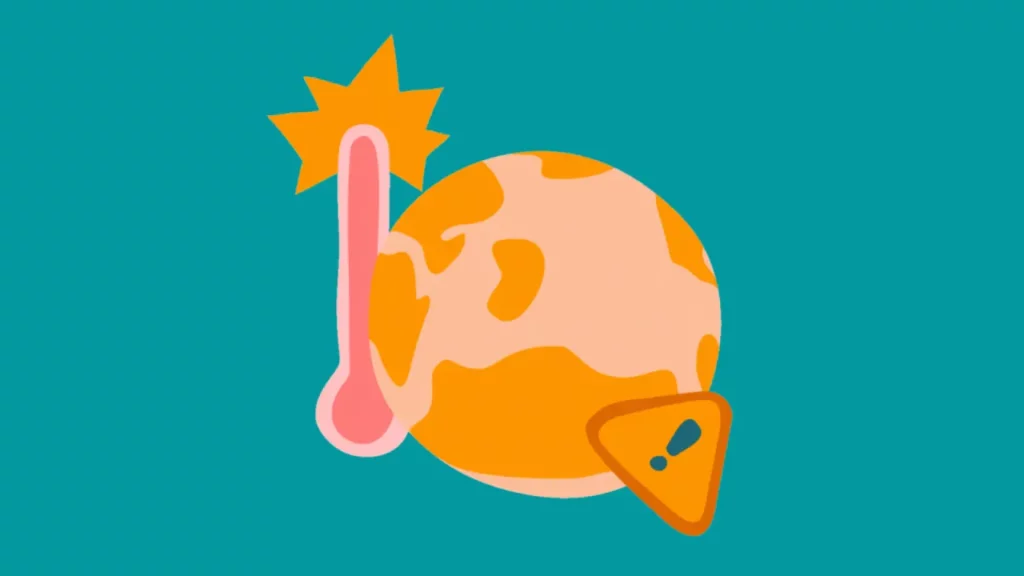
O termostato Nest é um dispositivo que funciona de maneira inteligente depois de aprender as configurações e preferências que você define no dispositivo. Como resultado, ele fará um esforço para selecionar temperaturas semelhantes às que você geralmente seleciona para essa hora do dia.
Por exemplo, se você gosta de temperaturas internas mais frias à noite, o Nest abaixará a temperatura por conta própria sem que você precise alterar a temperatura.
Se você deseja que o Nest mantenha uma temperatura constante em vez de modificar a própria temperatura. Nesse caso, você deve desativar a opção Agendamento automático para desativar o recurso de aprendizado.
Se, com o tempo, seu Nest aprender a manter a temperatura nas configurações corretas corretamente, você sempre poderá reativar esta função.
Como posso impedir que o termostato Nest mude de temperatura?
Se você não estiver satisfeito com as mudanças automáticas de temperatura que o termostato Nest faz em sua casa, desative o recurso de aprendizado do seu dispositivo.
Devido ao recurso de aprendizado, o termostato ninho lembra todas as suas configurações nas horas correspondentes do dia e muda para essa configuração sem considerar as mudanças climáticas externas.
Há uma chance de que esse recurso seja ineficaz para você se você mora em um local com clima altamente variável, porque o aprendizado limitado do Nest não seria capaz de fornecer a temperatura confortável que você deseja.
Outra opção que você tem é excluir os pontos de ajuste de temperatura. Isso fará com que seu dispositivo fique sem opções para ajustar automaticamente a temperatura, pois não terá nenhum banco de dados disponível com o qual contar.
Como faço para bloquear a temperatura no termostato Nest?
Pode ser útil bloquear a temperatura do seu dispositivo Nest para garantir que ninguém mais mexa nas suas configurações, especialmente se você estiver organizando uma festa infantil em sua casa e não quiser que a temperatura da casa caia ou suba repentinamente, já que as crianças são propensas a tocar e interferir em coisas aleatórias.
O bloqueio de temperaturas garantirá que a configuração de temperatura não seja alterada automaticamente ou manualmente, independentemente de quanto esforço seja feito para esse efeito no dispositivo Nest.
Você pode selecionar uma faixa de temperatura para qualquer ajuste manual depois de alternar o dispositivo para o Modo de aquecimento ou Modo de resfriamento. O intervalo mínimo que você pode selecionar para esse fim é de cinco graus.
No entanto, você pode selecionar qualquer faixa, mesmo em apenas um grau, se bloquear a temperatura do termostato Nest manualmente usando a unidade montada.
Selecione um intervalo de dois graus ou mais se o seu dispositivo estiver no modo Heat ou Cool.
Conclusão
A operação fácil do termostato inteligente Nest ajuda você a automatizar tarefas diárias. A automação, no entanto, não determina apenas as condições de temperatura de sua casa. Você tem muitas opções se não quiser que o termostato inteligente assuma a regulação da temperatura de sua casa.
Você pode desativar o recurso de aprendizado do seu termostato, desativar a programação automática ou bloquear a temperatura em configurações específicas. Listamos as etapas de como você pode alcançá-los.
Se você tentar nossas etapas e ainda não conseguir descobrir como bloquear a temperatura ou desativar o agendamento automático, sempre poderá entrar em contato com o suporte ao cliente com qualquer uma de suas dúvidas.
Os profissionais de suporte têm as informações à mão para que você não tenha problemas em contatá-los.
Perguntas Frequentes
Como configurar o termostato Nest para manter a temperatura sem o aplicativo?
Se você não pode usar o aplicativo Nest para manter a temperatura, pode fazê-lo diretamente pelo Nest Thermostat.
Toque no visor para ativar a tela do menu principal, selecione a programação e role para redefinir.
Uma vez que suas configurações de programação estejam claras, seu termostato deve manter uma temperatura constante. Você também pode desativar a opção de agendamento automático usando o termostato diretamente.
Como substituir manualmente um termostato Nest?
Siga as etapas abaixo para substituir manualmente um termostato de encaixe:
- Selecione Configurações na tela principal do seu termostato.
- Continue a rolar para a direita até chegar ao Nest Sense.
- Certifique-se de que as configurações do Nest Sense sejam exibidas tocando ou clicando em Nest Sense.
- Escolha a opção Agendamento Automático e clique em NÃO nas opções disponíveis.
- Em seguida, role para baixo até a opção Concluído e clique nela.
- Para acessar a configuração de eco agora, você deve rolar para a esquerda.
- Escolha ECO e, em seguida, escolha OFF para as opções Set Heat to e Cool to.
- Depois de clicar em Concluído, volte para a esquerda e clique na opção Assistir “Home Away”.
- A opção “Parar de usar” aparecerá quando você tocar nela. Certifique-se de clicar nele.
- Continue rolando para a direita no menu Configurações até que o botão Redefinir apareça.
- Clique no botão Redefinir, selecione a opção de agendamento e clique em Redefinir novamente.
- Seu termostato será reiniciado em segundos e redefinirá todas as suas programações e datas automáticas. Depois de reiniciado, seu termostato entrará no modo manual.
Você pode bloquear a temperatura no ninho?
Sim, você pode bloquear a temperatura em um termostato Nest. Para bloquear a temperatura:
Acesse o menu Configurações e selecione Bloqueio de temperatura.
Você pode definir um código PIN personalizado para evitar alterações não autorizadas nas configurações de temperatura desejadas.
Se alguém tentar alterar as configurações de temperatura sem sua permissão, será solicitado a inserir o código de quatro dígitos.
Se o código correto não for inserido, a temperatura permanecerá bloqueada. Esse recurso garante que a temperatura ambiente desejada seja mantida sem alterações não autorizadas.
Você também pode ativar e desativar o bloqueio de temperatura no aplicativo Nest em seu smartphone ou tablet.